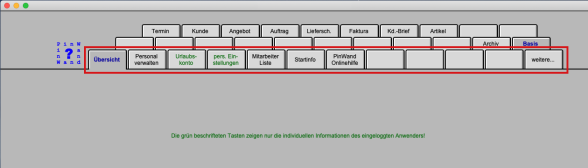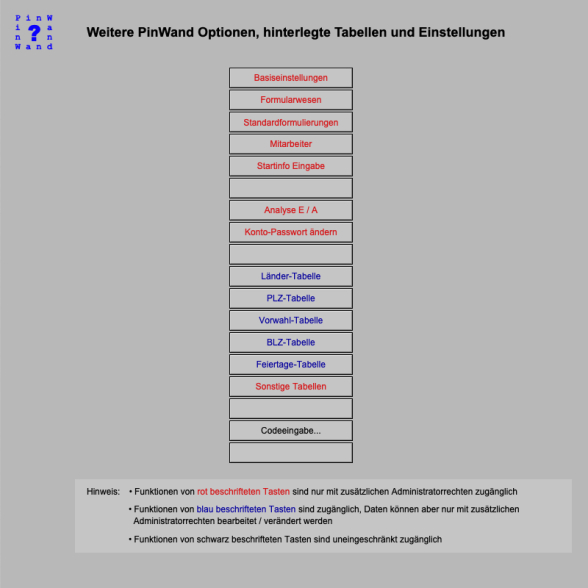PinWand Online: Das Modul "Basis"
Allgemeine Beschreibung
Multifunktionales Modul; hier sind (teilweise nur mit speziellen Zugriffsrechten zugänglich) administrative Einstellungen und zentrale Tabellen hinterlegt, wie z. B.
- diverse PinWand Grundeinstellungen, Standardformulierungen etc.
- Gestaltung des Formularwesens für die Druckausgabe von Ausgangspost
- 2-sprachig editierbares Formularwesen (deutsch / englisch)
- Benutzerverwaltung mit individuell einstellbaren Zugriffsrechten für jeden berechtigten Mitarbeiter
- Möglichkeit, eine Startinformation zu hinterlegen, welche jedem zugriffsberechtigten Mitarbeiter beim Einloggen angezeigt wird
- Liste für internationale Länderkennzeichen mit länderindividuellen Merkmalen
- Liste für Postleitzahlen
- Liste für Telefonvorwahlen (Ortsnetzkennzahlen)
- Liste für Bankleitzahlen / BIC
- Liste für Feiertage
- Einnahme- / Ausgabe-Berechnung als Grundlage für USt-Voranmeldung; die Datenaufbereitung erfolgt wahlweise auf Basis der gestellten Rechnung (Soll-Buchhaltung) bzw. auf Basis der bezahlten Rechnung (Ist-Buchhaltung)
- Passwortänderungen
Außerdem mit
- integrierter Personal- und Urlaubsverwaltung
- mitarbeiterindividuellen Informations- und Einstellungsmöglichkeiten
- Übersicht über PinWand Onlinehilfe
Die verschiedenen Modul-Layouts
Das Layout "Übersicht" ist das Standardlayout dieses Moduls. Die Layout-Navigationstaste "Personal verwalten" ist nur dann beschriftet (und mit einer Funktion belegt), wenn in den Zugriffsrechten des jeweils eingeloggten Mitarbeiters die Option "Personalbearbeitung" aktiviert ist.
Zugang zu den PinWand Grundeinstellungen eröffnen sich über die Layout-Navigationstaste "weitere...".
Das Layout "weitere..."
Manche PinWand-Funktionen bedürfen besonderer Administrator-Zugriffsrechte, die in Ihrem Hause nur Ihnen (oder Personen Ihres besonderen Vertrauens) vorbehalten sein sollten. Zu solchen sensiblen Funktionen gehören z. B. das Anlegen neuer Mitarbeiter (einschließlich dem Zuteilen von Anwender-Zugriffsrechten), Änderungen an den PinWand-Basiseinstellungen, Modifikationen am Formularwesen oder etwa die kaufmännische Einnahmen- / Ausgabenanalyse.
Um PinWand mit solchen erweiterten Zugriffsrechten zu öffnen, ist es erforderlich, dass Sie beim Zugang eine vorgeschaltete Passwortabfrage erzwingen. Halten Sie dazu beim Starten der Anwendung zusätzlich die alt- (bzw. option-) Taste unter macOS bzw. die shift-Taste unter Windows gedrückt. Hierdurch erscheint ein zusätzlicher Dialog, in welchem ein Kontoname und ein Passwort abgefragt werden. Im Auslieferungszustand von PinWand lautet der Kontoname "Chief" und das Passwort "Samurai". Die restliche Anmeldeprozedur bleibt unverändert.
Bitte beachten Sie: Mit diesen (ja allgemein bekannten) Zugangsinformationen kann jeder Ihrer angelegten Benutzer PinWand mit Administrator-Zugriffsrechten öffnen. Das vorgenannte Standard-Passwort sollten Sie daher unbedingt bei Inbetriebnahme der Anwendung ändern! Dies ist Ihnen möglich, indem Sie sich mit Administrator-Zugriffsrechten anmelden und dann unter "Basis" -> "weitere…" -> "Konto-Passwort ändern" dem Dialog folgen. Ihr neues Passwort muss 8 oder mehr Zeichen lang sein und soll mindestens eine Zahl, aber kein Leerzeichen und keinen Zeilenschalter beinhalten. Groß- / Kleinschreibung ist relevant.
Wägen Sie danach sorgsam ab, ob überhaupt und wem ggf. Sie Ihre Zugangsdaten weiter geben. Ihr vergebenes Passwort können Sie übrigens jederzeit ändern, jedoch tragen Sie Sorge dafür, dass Sie es nicht vergessen können! Sollte dies irgendwann doch geschehen sein, müssen Sie sich an unseren Support wenden, welcher Ihnen weiterhelfen kann.